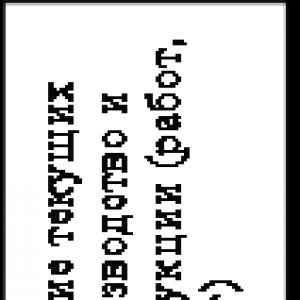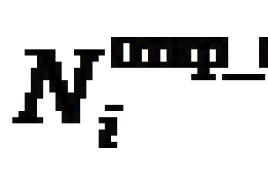Skontrolujte farebnú tlačiareň. Ako vytlačím testovaciu stránku na tlačiarni HP? Hodnotenie kvality písma
Úvod Pri vypracúvaní metodiky testovania tlačiarní vyvstala hlavná otázka, či by sa mala robiť oddelene pre rôzne typy zariadení. Pod všeobecnými tlačiarňami sa v skutočnosti skrývajú zariadenia, ktoré sa dosť líšia svojimi schopnosťami a účelom. Pokus nájsť a aplikovať univerzálny liek na všetky choroby nemusí vždy viesť k úspechu - pacient môže zomrieť. Napriek tomu nakoniec zvíťazila vôľa dodržiavať niektoré spoločné štandardy a jednotný prístup pri testovaní periférnych zariadení v tejto kategórii, aj keď s určitými výhradami. Jedná sa predovšetkým o obmedzenia týkajúce sa typov tlačiarní, na ktoré sa táto technika vzťahuje. Zámerne sme rozšírili jeho efekt iba na farebné atramentové a laserové tlačiarne, pričom sme ho neprispôsobovali matricovým a sublimačným tlačiarňam, a to kvôli špecifickosti a nízkej prevalencii týchto modelov na ruskom trhu. Týmto dokumentom je možné v zásade riadiť pri testovaní čiernobielych laserových tlačiarní vylúčením ustanovení, ktoré upravujú stanovenie kvality podania farieb.
Naša metodika sa zaoberá hlavne dvoma najdôležitejšími charakteristikami tlačiarní, ktorými sú samozrejme kvalita a produktivita tlače. Samozrejme, existuje aj tretí ukazovateľ - cena produktu, ktorá znepokojuje všetkých používateľov, ale nie je to v kompetencii tejto techniky a určuje ju predajca produktu. Môžeme len subjektívne posúdiť korešpondenciu ceny tlačiarne s jej ďalšími charakteristikami, ktoré uvažujeme. Okrem toho samozrejme existujú ďalšie faktory, ktoré ovplyvňujú rozhodnutie o kúpe konkrétnej tlačiarne.
Pred priamym prístupom k metodike testovania si povedzme pár slov k ďalším aspektom, ktoré zohľadníme pri zvažovaní ďalšieho modelu tlačového zariadenia. Toto sú nasledujúce parametre:
Technické údaje;
Technológia tlače;
Konštruktívny výkon;
Softvér;
Kompletná sada tlačiarne.
Vyššie uvedené body nemá zmysel podrobne popisovať - \u200b\u200bväčšina používateľov, ktorí sa v najmenšej miere zaoberajú tlačiarňami, chápu, o čo ide.
Kvalita tlače
Indikátor „kvality tlače“ je zovšeobecnený. V skutočnosti vzniká v dôsledku vzájomného pôsobenia viacerých komponentov, ktoré dohromady umožňujú získať na konci list, ktorý poteší oči, na papierovom liste. Celkový výsledok bude závisieť od technológie tlače, atramentu, papiera, softvér a niektoré ďalšie faktory. Prirodzene, v našom prípade je úlohou kontrolovať, čo dostaneme na výstupe.Jedným z hlavných faktorov formovania kvalitného obrazu je schopnosť tlačiarne zabezpečiť správnu farebnú reprodukciu. Hneď si urobme výhradu, že hovoríme o technickej stránke tohto čísla, a nie o najkrajšom a najpríjemnejšom obraze. Výsledkom práce je, že tlačiareň musí vytlačiť čo najviac zodpovedajúci elektronický originál v troch farebných zložkách (RGB) v každom pixeli. Tu bude vhodné pripomenúť, že hotová farebná kópia je samozrejme v praxi vždy horšia ako originál, pretože je takmer nemožné, aby tlačiareň presne reprodukovala celú škálu farieb originálu. Dôležitým prvkom v prevádzke akejkoľvek tlačiarne je navyše schopnosť zabezpečiť vysokokvalitný prenos poltónov. V niektorých prípadoch je pre túto úlohu problematická neschopnosť tlačiarne zabezpečiť rovnomerné vyplnenie farieb v celom rozsahu jasu. Najproblematickejšími oblasťami sú zvyčajne oblasti veľmi svetlého tónu. Pri farebnej tlači vzniká čierna zmiešaním farieb RGB a konečný výsledok nie je vždy uspokojivý z dôvodu porušenia ich správneho vyváženia. Ďalším aspektom získania vysokokvalitného obrázka na papieri je rozlíšenie tlačiarne, ktoré umožňuje zabezpečiť správny prenos najmenších detailov. Mnoho moderných tlačiarní má výrobcami deklarovanú veľmi vysokú hustotu tlače, čo v praxi nemusí vždy mať priamy vzťah so skutočným fyzickým rozlíšením a skutočný stav sa dozviete až počas testovania.
Teraz, keď sme sa zaoberali výzvami, ktoré prichádzajú so snahou o najlepšiu kvalitu tlače, je čas zvoliť si, ako konkrétne splniť túto výzvu.
Výsledné výtlačky sa hodnotia subjektívne a objektívne. Prvá metóda je založená na tradičnej vizuálnej metóde, ktorá umožňuje identifikovať nedokonalosti viditeľné voľným okom. Druhá metóda je založená na presnejšom a nestrannom hodnotení kvality tlače. Spočíva v tom, že vytlačené testovacie obrázky sú naskenované na referenčnom skeneri a prevedené do digitálnej podoby. Ďalej pomocou špeciálneho softvéru sa hodnoty RGB berú zo špeciálnych "matríc" a určuje sa stupeň odchýlky farebných charakteristík od pôvodného obrázka. Kvôli zohľadneniu stupňa chyby vo výsledkoch zavedených samotným skenerom sa pred testovaním kalibruje farebný cieľ značky Kodak Q-60.
Vyššie uvedené metódy na hodnotenie kvality tlače plne platia pre farebné testovacie obrázky. Ak na tlač použijete iba čierny atrament, je postup testovania výtlačkov trochu zjednodušený, pretože nie je potrebné študovať farebné vlastnosti.
Rýchlosť tlače
Rýchlosť tlače je uvedená v dokumentácii k ich tlačiarňam od všetkých výrobcov. Údaje uvedené v špecifikáciách platia pre rôzne režimy prevádzky a sú vyjadrené počtom strán vytlačených za minútu. Nie všetky sú však také jednoduché. Teoreticky, ak medzi výrobnými spoločnosťami existuje jednotný prístup pri určovaní rýchlosti pre všetky modely, čísla by sa mali ukázať ako celkom správne, ale ako sami hádate, nie je isté, že pri určovaní rýchlosti tlače používajú všetky spoločnosti rovnaké referenčné dokumenty - nie ... Za účelom porovnania tlačiarní od rôznych spoločností z hľadiska rýchlosti tlače je lepšie vykonať vlastné testovanie. V takom prípade používame rovnaké šablóny na určenie výkonnosti všetkých modelov bez ohľadu na to, či patria ku konkrétnej spoločnosti, a v tomto ukazovateli budeme môcť medzi nimi urobiť rozumné porovnanie.Na určenie rýchlosti tlače použijeme tri predpripravené elektronické rozloženia vytlačené na listoch A4. Prvá zo šablón je jedna strana textu. Druhé rozloženie pozostáva z kombinácie textovej a farebnej grafiky. V prvých dvoch prípadoch sa na tlač používa štandardný kancelársky papier (80 g / m ^ 2). Ako tretie rozloženie používame nami pripravený farebný testovací obrázok vytlačený na najkvalitnejšom fotopapieri odporúčanom výrobcom. V takom prípade je zvolený režim tlače s najvyššou možnou hustotou. Čas tlače je vo všetkých prípadoch pevne stanovený od okamihu vydania príkazu Tlač po výstup z hárka do zásobníka.
Základné skúšky
Zoznam základných testov obsahuje testy, ktoré neskôr umožnia porovnanie kvality a rýchlosti tlače ľubovoľného modelu tlačiarne, keď vykonávajú najtypickejšie funkcie. Pre ľahké porovnanie konečných výsledkov používajú tlačiarne A3 a A4 rovnakú veľkosť papiera. Zoznam základných testov:- Vyskúšajte kvalitu (rýchlosť) farebnej tlače (kancelársky a fotografický papier A4). Používa sa súbor TF1 (popis súborov použitých nižšie).
- Test kvality monochromatickej tlače (kancelársky papier A4). Používa sa súbor TF3.
- Test rýchlosti monochromatickej tlače (text, kancelársky papier A4). Používa sa súbor TF4.
- Test zmiešanej rýchlosti tlače (čiernobiela textová / farebná grafika, kancelársky papier A4). Používa sa súbor TF5.
- Test na rozlíšenie čiernobielej tlače (kancelársky papier A4). Používa sa súbor TF2.
- Test rozlíšenia farebnej tlače (fotografický papier A4). Používa sa súbor TF2.
- Po zaschnutí tlače (vlhká vata) otestujte odolnosť atramentu na papieri proti vlhkosti.
Dodatočné testy
Okrem vyššie spomenutých základných testov kvality a rýchlosti tlače, založených na štúdiu schopnosti tlačiarní vykonávať svoje hlavné funkcie, je možné vykonať ďalšie testy na základe dostupnosti konkrétnych schopností konkrétnych modelov. Jedná sa o to, že niektoré tlačiarne umožňujú tlač na CD, kotúčový papier, hrubé médiá atď. atď. Dodatočné testy vám umožňujú posúdiť kvalitu výkonu týchto funkcií. O účelnosti vykonania ďalších testov sa rozhodne na základe výsledkov štúdia charakteristík testovaných tlačiarní.Poznámky k postupu skúšky
Teraz o tom, ako sa vykonáva samotné testovanie. Pred jej spustením sú hlavy tlačiarne kalibrované. Ak niektoré modely tlačiarní vyžadujú na získanie fotorealistického obrazu inštaláciu ďalšej kazety, vykoná sa podobný krok. Režim tlače sa vykonáva s „predvoleným“ nastavením, pokiaľ v texte nie sú žiadne komentáre. Konečné skúšobné parametre sa vyberajú v závislosti od konkrétnych charakteristík príslušných zariadení.Testujte súbory šablón
Súbor TF1Na stanovenie schopnosti tlačiarní produkovať vysokokvalitnú farebnú tlač bol vytvorený špeciálny cieľ. Predstavuje niekoľko farebných a jeden čiernobiely umelecký obraz, ktoré slúžia na subjektívne hodnotenie kvality.
Okrem toho je na terči obdĺžnik s gradientnou výplňou čiernej od 0 do 100 percent, ako aj sedemfarebná doštička s „krokmi“ rôznej intenzity a známymi hodnotami RGB. S ich pomocou môžete objektívne posúdiť stupeň správnosti farebnej reprodukcie tlačiarní.
Súbor TF2

Tento testovací súbor vo formáte PDF je určený na určenie rozlíšenia tlačiarní. Na stanovenie rozlíšenia tlačiarne je možné použiť testovací obrázok USAF 1951. Tento cieľ má niekoľko skupín po šesť prvkov. Položky v každej skupine sú postupne zmenšené a očíslované od jednej do šesť. Každý prvok v skupine je reprezentovaný dvoma trojicami obdĺžnikov, ktoré sú umiestnené vertikálne a horizontálne. Každý nová skupina prvky majú menšiu veľkosť ako predchádzajúci. Úroveň vnorenia skupín je dostatočne veľká na to, aby sa zistilo maximálne rozlíšenie tlače, aké je tlačiareň schopná.
Súbor TF3

Súbor vo formáte doc určený na určenie kvality tlače monochromatického textu pozostáva z niekoľkých desiatok riadkov písma rôznych veľkostí a štýlov, čo vám tiež umožňuje do istej miery určiť maximálne rozlíšenie.
Súbor TF4
Táto šablóna je určená na určenie rýchlosti tlače čiernobieleho textu. Súbor vo formáte doc obsahuje jednu stránku textu, vykonanú písmom Times New Roman, veľkosť 10 bodov, bežný štýl a jednoduché riadkovanie.
Súbor TF5
Na určenie rýchlosti tlače zmiešaných dokumentov (čiernobiely text / farebná grafika) sa používa súbor vo formáte doc. Obsahuje text v 10-bodovom písme Times New Roman, pravidelný štýl a jednoduché riadkovanie a dva farebné obrázky (diagramy).
Hodnotenie kvality farieb na základe objektívnych ukazovateľov
Pri hodnotení kvality farieb tlačiarne sa budeme do istej miery riadiť zásadami metodického prístupu popísaného v článku o testovaní skenerov.Digitalizované po farebnom skenovaní pomocou optické rozlíšenie Obrázok skenera terča vytlačený na tlačiarni (súbor TF1) sa používa na stanovenie farebných zložiek RGB v konkrétnych bodoch pomocou špeciálnych programov, napríklad Adobe PhotoShop. Preto sa výsledky berú na všetkých jedenástich „stránkach“ s rôznou jasnosťou siedmich farebných „čiar“: červená, zelená, modrá, čierna, žltá, purpurová, azúrová.
Ďalej sú všetky údaje získané pre každý kontrolný bod zo skenovaného obrázka vložené do špeciálnej tabuľky.
Na základe výsledkov pre všetkých sedem farieb sa stanoví integrálny faktor pre presnú reprodukciu pôvodných farieb tlačiarňou. Vypočíta sa ako súčet rozdielu hodnôt absolútnej hodnoty hodnôt farebnej zložky (RGB) každého z kontrolných bodov na naskenovanom obrázku a referenčnom súbore, ktorý sa potom vydelí sedemdesiatimi siedmimi.
Najmenšia hodnota získaná na základe výpočtov bude známkou najpresnejšej reprodukcie pôvodnej farebnej palety tlačiarňou spomedzi tých, ktorí sa testu zúčastnili. Upozorňujeme, že indikátor, ktorý navrhujeme, je vhodný iba pre komparatívna analýza kvalitu farieb medzi modelmi a nemôže byť absolútnym odhadom.
Vyváženie farieb a kvalita poltónu
Na základe nameraných hodnôt RGB obdĺžnika vyplneného gradientovou čiernou farbou je zostavený graf, ktorý odráža kvalitu výkonu tohto postupu tlačiarňou. Os x je vzdialenosť vyjadrená v bodoch a os y sú hodnoty pixelov RGB.Výsledný obrázok v prípade takmer ideálneho vzhľadu vyzerá približne rovnako, ako je to možné vidieť na grafe. Čiary zo všetkých troch čiernych komponentov RGB sa spájajú do jedného celku a absencia poklesov a špičiek naznačuje ich vyváženie. Požadovaný rozsah pre hodnoty farebných zložiek (RGB) by mal byť od 0 do 255.
Našu metodiku budeme považovať za základný dokument, ktorý je k dispozícii pre modifikácie a vývoj, ako sa uplatňuje v praxi.
Na testovanie farebných a čiernobielych tlačiarní a iných tlačových zariadení sa používajú špeciálne testovacie chody. Táto kontrola pozostáva zo skupiny fotografií, ktoré sú schopné úplne reprodukovať celú škálu farieb, ako aj detailov a sýtosti obrázkov. Ďalej v článku sa budeme venovať tomu, čo by mala byť testovacia stránka na kontrolu správneho fungovania farebnej tlačiarne.
Farebné podanie tlačiarne
Na meranie kvality farieb tlačového zariadenia sa používajú testy podobné metóde testovania skenerov. Tento proces sa začína digitalizáciou testovacieho súboru TF1. Digitalizácia by sa mala robiť pri čo najvyššom rozlíšení skenera. Výstupný súbor sa používa na vyhodnotenie komponentov RGB v niektorých oblastiach. Použijete na to grafický editor Adobe Photoshop. V určitých oblastiach s rôznym jasom sa prijaté výsledky prenosu zaznamenávajú na stránke hlavných siedmich farieb (azúrová, zelená, modrá, červená, žltá, čierna, purpurová). Potom sa prijaté dáta zapíšu do špeciálnej tabuľky, kde sa potom stanoví úroveň správnosti farieb reprodukovaných tlačiarňou.
Index podania farieb je možné určiť podľa vzorca:
- K \u003d ((Modrá1 + Modrá2) + (Červená1-Červená2) + (Zelená1-Zelená2)) / 77.
- K je index podania farieb poskytnutý tlačiarňou.
- Zelená2, Červená2, Modrá2 - ovláda farebné body na obrázku.
- Zelená1, Červená1, Modrá1 - kontroluje farebné body na obrázku šablóny.
Čím je teda počet menší, tým presnejšie je farebné vykreslenie tlačiarne.
Testovacia stránka na kontrolu činnosti farebnej tlačiarne
Ak chcete otestovať zariadenie na farebnú tlač a vykonať ďalšiu analýzu fotografických výtlačkov obrázkov, špeciálne tabuľky vytvorené v CorelDRAW... Takáto tabuľka obsahuje ľubovoľné viacfarebné prvky usporiadané v poradí na liste A4. Tieto testovacie stránky obsahujú rôzne druhy položiek, ktoré sú schopné sprostredkovať maximálny počet farebných odtieňov. Spravidla sú to: prírodné obrazy prírody, rôzne druhy ovocia a zeleniny, ktoré kontrastujú s pevným pozadím, ako aj čiernobiele obrázky. Takáto sada obrázkov je schopná vyjadriť relevantnosť farieb a schopnosť tlačiť rôzne odtiene potrebné pre úplnosť a prirodzenosť obrázka.

Metodika a parametre testovania tlačových zariadení
Skutočná testovacia metóda pre rôzne typy tlačiarní sa môže v závislosti od niektorých faktorov líšiť. Ale v procese kontroly na testovacej stránke sa odborníci snažia dodržiavať bežné štandardy. Už niekoľko desaťročí sa na trhu s tlačiarňami formujú dokonca aj niektoré všeobecné pravidlá pre vykonávanie analýz. Existujú však pravidlá pre rôzne typy tlačiarní. Napríklad proces testovania atramentových a laserových zariadení sa mierne líši od rovnakého testu pre ihličkové tlačiarne.
Pri analýze úlohy tlačou testovacieho hárku sa najvyššia priorita kladie na kvalitu tlače a výkon tlačiarne. Tento ukazovateľ samozrejme najviac zaujíma potenciálneho kupujúceho. Spolu s týmto indikátorom sa používatelia zaujímajú aj o náklady na zariadenie a jeho údržbu. Dnes takmer všetky nové modely zodpovedajú pomeru kvality práce a ceny.
Bez ohľadu na to, aký typ tlačiarne je testovaný, pozornosť sa venuje nasledujúcim parametrom:
- Technológia tlače, porovnať jeho výhody a nevýhody;
- Hardvérové \u200b\u200bmožnosti zariadenia, ako aj technické vlastnosti;
- Softvér pre tlačiareň, dostupnosť efektívneho a užitočného softvéru pre zariadenie;
- Dodávacia sada;
- Kvalita vyhotovenia vonkajších častí tlačiareň.
Metódy hodnotenia kvality tlače na farebnej tlačiarni
Tento postup predpokladá objektívne aj subjektívne vyhodnotenie vytlačeného obrázka na hárku testovanej tlačiarne. Subjektívne hodnotenie zahŕňa vizuálne vyšetrenie zachytenej testovacej stránky na kontrolu farebného tlačového zariadenia a chyby v jeho tlači, ktoré možno vidieť voľným okom.
Objektívne hodnotenie zahŕňa zložitejšie postupy identifikácie chýb tlače. Obrázok pre test sa najskôr testuje pomocou referenčného skenera, potom sa prenesie do elektronickej verzie. Ďalším krokom je stanovenie rozdielu medzi digitálnou verziou a pôvodnou verziou. Toto porovnanie sa vykonáva pomocou špeciálneho programu, ktorý zachytáva farebné indikátory zo špeciálnych matríc. Skener môže mať počas prevádzky chybu. Z tohto dôvodu je pred skúškou kalibrovaná. Ak testujete čiernobielu tlačiareň, farebné špecifikácie už nie sú potrebné.
V článku sme podrobne analyzovali, čo je testovacia stránka na otestovanie prevádzky farebnej tlačiarne. Zvažovali sme aj to, ktoré faktory naznačujú správny stav tlačového zariadenia.
Každý používateľ sa po zakúpení novej technológie snaží čo najskôr vyskúšať. To samozrejme platí aj pre tlačiarne. Jediným istým spôsobom, ako otestovať tlačové zariadenie, je vytlačiť odolnú stránku. Tento postup zabezpečí, že všetky základné nastavenia prístroja boli nastavené správne, navyše bude možné zaistiť, aby bola farba prenášaná v úplnom súlade s požadovaným výsledkom.
Okrem uvedených informácií vám vytlačenie testovacej stránky na tlačiarni HP pomôže zistiť presnú verziu a model ovládača, ktorý používate. Všetky poskytnuté informácie môžu byť užitočné v prípade problémov alebo doplňujúcich otázok.
Vyskúšajte tlač na tlačiarni HP
Kliknite ľavým tlačidlom myši na tlačidlo „Štart“ na paneli úloh a v zozname služieb vyberte možnosť „Ovládací panel“.
Presuňte kurzor myši na vybranú tlačiareň a stlačte pravé tlačidlo. Zobrazí sa miestna ponuka pre tlačiareň. Z kontextového menu vyberte príkaz „vlastnosti“ a kliknite naň ľavým tlačidlom myši.
V ponuke „Vlastnosti“ otvorte kartu „Všeobecné“ a kliknite ľavým tlačidlom myši na príkaz „Testovať tlač“. Ak sa tlačiareň spúšťa prvýkrát alebo sa dlhší čas nepoužívala, budete musieť počkať niekoľko sekúnd (15 až 30), kým sa začne tlačiť. Ovládaču tlačiarne stačí čas, kým zhromaždí všetky informácie o systéme. V budúcnosti bude rýchlosť spracovania tlače vyššia. Parametre testovacej stránky ľubovoľnej tlačiarne sú definované predvolene a počas tlače sú testované absolútne všetky parametre tlačiarne. Testovacia stránka sa môže líšiť od modelu k modelu.

Po ukončení tlače prosím ohodnoťte testovacia stránka... Mal by obsahovať grafiku, text, vzorky úplne všetkých farieb. Nemalo by dochádzať k deformáciám alebo nerovnostiam. Ak sa tlač uskutočňovala pomocou atramentovej tlačiarne, nemalo by dochádzať k odkvapkávaniu atramentu.
Keď tlačiareň dokončí tlač stránky, zobrazí sa výzva na uloženie nastavení tlače. Pokiaľ vám vyhovujú všetky parametre testovacej stránky, môžete jednoducho kliknúť na príkaz „predvolene uložiť parametre tlače.
Ako vytlačím testovaciu stránku spoločnosti HP bez počítača?
Na začiatok vložte do vstupného zásobníka bežný biely papier správnej veľkosti.

Skúšobná tlačová stránka pre atramentové tlačiarne sa vytlačí nasledujúcim spôsobom: vypnite zariadenie tlačidlom, stlačte tlačidlo „Sheet“ bez jeho uvoľnenia, stlačte tlačidlo „ON“, uvoľnite ho a naďalej držte „Sheet“ asi 10 sekúnd.
Aké problémy môžu nastať?
Niekedy sa však vyskytne nasledujúci problém: Testovacia stránka sa nevytlačila správne. V tejto súvislosti vyvstáva otázka, čo robiť v tomto prípade a ako stále tlačiť túto stránku? Ak je teda testovacia stránka vytlačená nesprávne, jedným z možných problémov sú staré alebo „pokazené ovládače.

Ak to chcete vyriešiť, musíte si stiahnuť a nainštalovať ich aktualizovanú verziu. Čo však v prípade, že táto akcia nepomohla a problém súvisiaci s tým, že tlačiareň netlačí, je stále aktuálny? V takom prípade dajte plné práva „Všetci pre„ C: \\ Windows \\ System32 \\ spool \\ PRINTERS, potom odstráňte požadované tlačové zariadenie v priečinku „HKEY_USERS \\ .DEFAULT \\ Printers.
Pravidelnému používateľovi navyše poskytnite práva, ktoré má správca, a nainštalujte si pod jeho menom úplne nový ovládač. Potom môžete od neho odobrať predtým udelené práva. Mali by ste tiež zakázať UAC. Ak vykonané akcie nepomôžu, mali by ste spustiť obslužný program Process Explorer a počas tlače venovať pozornosť tomu, aké práva chýbajú.
V praxi je dokázané, že dokáže efektívne a ekonomicky tlačiť veľké objemy fotografií. „Nástup modelu so zabudovanými nádržami je určite udalosťou, ktorá ovplyvní svet atramentovej tlače,“ uviedol hovorca testovacieho laboratória časopisu. „Foto workshop“„Vzhľad modelu je dlho očakávaným rozhodnutím a obrovským krokom k spotrebiteľovi.“ Fototlačiareň Epson L800 sa stane nepostrádateľným spoločníkom pre fotografov pracujúcich v malých a domácich štúdiách.
Porovnanie tlačiarní Epson T50 / T59 / P50 a L800
Po vstupe tlačiarne Epson L800 so zabudovaným CISS na trh si veľa našich používateľov začalo klásť otázku, ktorá tlačiareň je lepšia a čo je pre nich lepšie kúpiť?
Ak chcete odpovedať na túto otázku, musíte pochopiť potreby:
- ČO budete potrebovať na tlač - vysokokvalitné fotografie na kvalitné médiá alebo obyčajné farebné brožúry na obyčajný papier?
- koľko výtlačkov za deň potrebujete na tlač?
- dostupný rozpočet.
Ak ste sa napriek tomu rozhodli pre fotografické tlačiarne založené na T50, konkrétne T50, T59, P50, L800 a neviete, ktorá vám bude viac vyhovovať, odporúčame vám oboznámiť sa s porovnávacou tabuľkou technické vlastnosti tieto tlačiarne:
Charakteristické | Modely T50 / T59 / P50 | Model L800 |
Počet farieb / náplní | 6 | 6 |
| Atrament | Epson Claria vodné | Epson vodné |
Maximálne rozlíšenie, dpi | 5760x1440 | 5760x1440 |
Minimálna veľkosť kvapky, pl | 1,5 | 1,5 |
| Záruka | 1 rok | 6 mesiacov alebo 3 000 výtlačkov (podľa toho, čo nastane skôr) |
Hmotnosť, kg | 5,4 | 6,2 |
| Cena tlačiarne | T50 - 130 dolárov P50 - 155 dolárov | $320 |
| Cena atramentu Epson: | atrament Epson Claria 1 náplň (11 ml) - 14 dolárov 1 ml - 1,23 dolárov 1 L - 1230 dolárov | atrament Epson 1 fľaša (70 ml) - 18 dolárov 1 ml - 0,26 dolárov 1 L - 260 dolárov |
| Cena kompatibilného atramentu: | InkTec 1 l - 600 rubľov DCTec 1 l - 900 rubľov | InkTec 1 l - 600 rubľov DCTec 1 l - 900 rubľov |
CISS | Resetovacie zariadenia CISS - 1450 rubľov | zabudovaný |
| Resetovanie hladín atramentu | Potrebné autočipy | Program služieb zadarmo Resetovacie zariadenia |
| Zastavenie tlačiarne kvôli zmene atramentu | Asi každý 20 fotografií A4 | Po asi 200 fotografií A4 |
Podpora OS | Mac OS, Windows | Windows |
Práve teraz si u nás môžete kúpiť atrament pre túto tlačiareň!
Atrament InkTec E0010 (Dye je nová séria atramentov pre šesťfarebné tlačiarne Epson R270, 1410, T50, P50, L800)
| |
Pozor, utilita na resetovanie čipu je distribuovaná nami zadarmo!
Tím vývojárov SuperPrint (Resetters) vydal nový program RESETOVAČE za údržbu atramentových tlačiarní Epson, ktoré nahradili program SPUA, ktorý vykonával iba jednu funkciu - vynulovanie pracovného počítadla (plienky).
Kompatibilita: Windows XP (x32), (x64), Windows 7.
ruský jazyk
Program môže vykonávať nasledujúce funkcie:
Kontrola súčasného počítadla odpadových atramentov
- vynulovanie počítadla odpadového atramentu (niektoré modely vyžadujú resetovací kód)
- čistenie tlačovej hlavy
- vylepšené čistenie tlačovej hlavy počas počiatočného tankovania
- čítanie a zápis sériového čísla tlačiarne
čítanie a zápis USB ID -
- čítanie a zápis HEAD ID
- vytvorenie zálohy EEPROM výpisu
- test podávania papiera
- kontrola a skúška dýz
- výtlačok farebných výplní
- inicializovať (deaktivovať) posunutie zhoršenia PF
- získanie stavu o stave tlačiarne
čítanie hladiny atramentu -
Program je zadarmo. Všetky funkcie sú podporované vč. a funkciu resetovania plienky. U niektorých modelov táto funkcia funguje po zadaní kódu, ktorý sa použije na každý Resetters-Superprint CISS. Kódy si môžete kúpiť aj v našom internetovom obchode - zakúpením kódu na resetovanie plienky
Do programu bola pridaná časť Vedomostná základňa... Tu zhromažďujeme najobľúbenejšie otázky týkajúce sa atramentovej tlačiarne a poskytujeme odkazy na najpodrobnejšie články s odpoveďami na tieto otázky. Na nájdenie odpovede na svoju otázku nemusíte tráviť veľa času na internete prehadzovaním množstva informácií. Všetky odpovede budú v časti Vedomostná základňa.
Ak máte otázky, ktoré si myslíte, že je potrebné doplniť do znalostnej databázy, napíšte o nich v tejto časti
Na kontrolu kvality tlače tlačiarní v našom laboratóriu bola vyvinutá špeciálna sada testov, ktorá sa používa v rôznych kombináciách, v závislosti od typu a triedy tlačiarne.
Na testovanie čiernobielych a farebných laserových tlačiarní vyzerá komplex takto:
1. Rýchlosť tlače. Ak je to potrebné, rýchlosť tlače sa meria pomocou vzorky odporúčanej spoločnosťou Xerox na pokrytie 5% (vzor PDF -).
Úloha sa na tlačiareň odošle z niekoľkých kópií vyššie uvedeného dokumentu (na zvýšenie presnosti - spravidla 2N + 1 alebo 3N + 1 kópia, kde N je rýchlosť tlače deklarovaná výrobcom), potom sa od výsledku odpočíta čas prvého vytlačenia a potom sa vypočíta „čistá“ rýchlosť tlače ...
2. Sada riadiacich písiem. Je možné získať pôvodný súbor vo vektorovom formáte CDR programu Corel Draw

3. Univerzálna testovacia sada vektorových prvkov. Konkrétne na testovanie farebných laserových tlačiarní v moduloch rastrových gradientov každej farby sa používa výplň v 512 krokoch. Radiálne čiary sa používajú na kontrolu kvality kombinácie žltých (žltých) a tyrkysových (azúrových) farieb na syntézu zelených odtieňov. V strede 90-uhlovej hviezdy je špirála s veľkosťou 1 pt. Je možné získať pôvodný súbor vo vektorovom formáte CDR programu Corel Draw

4. Komplexná testovacia tabuľka farieb IT8 Reference Target pre komplexnú kontrolu kvality tlače rastrových obrázkov. Je tlačený obrázok TIFF